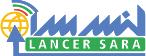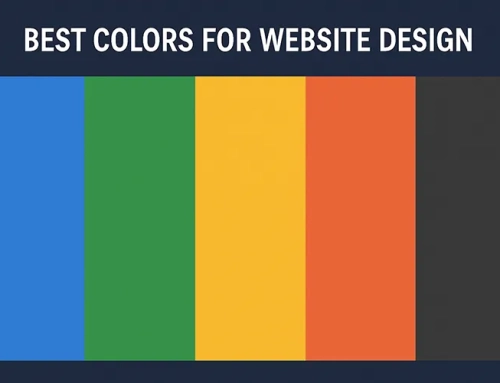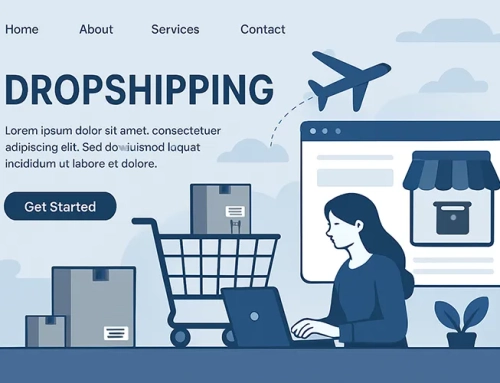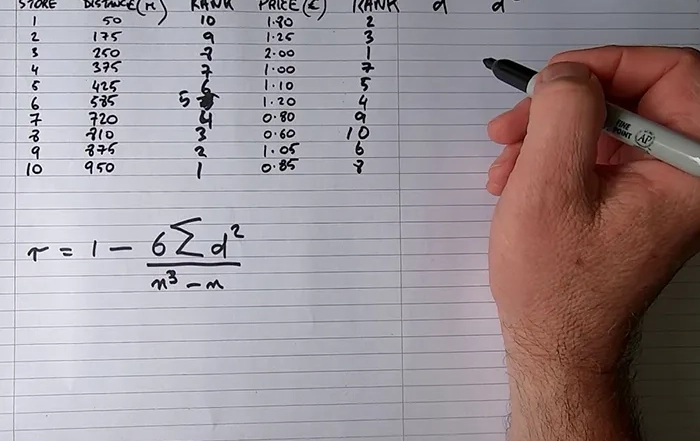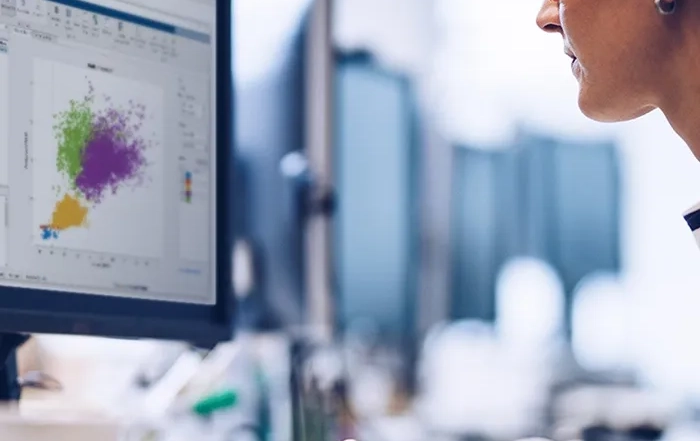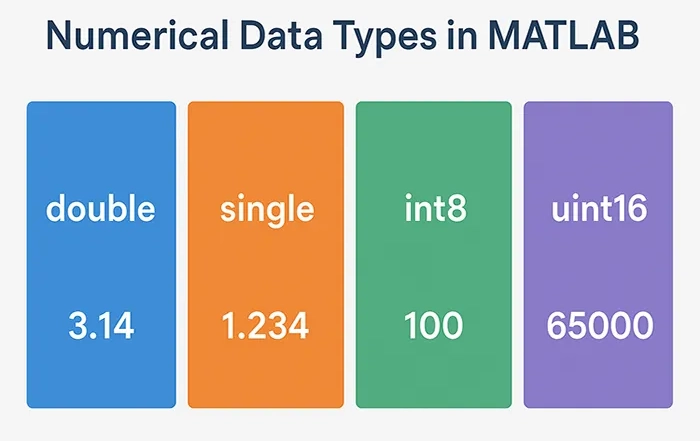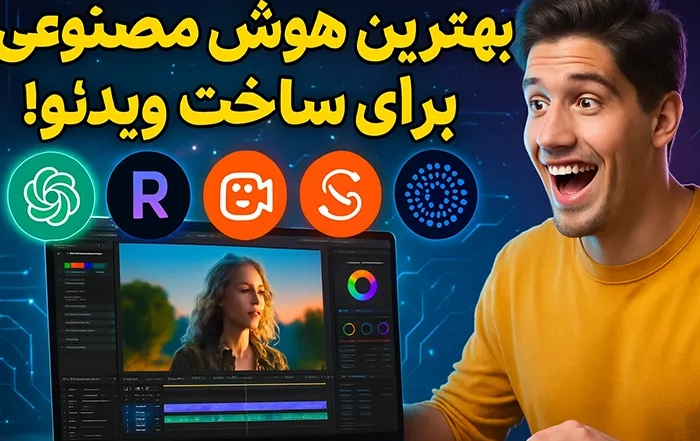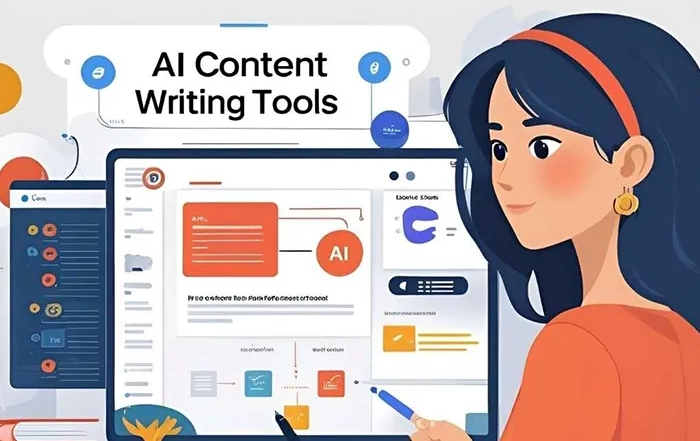نحوه انتقال سایت وردپرس به یک هاست یا دامنه جدید
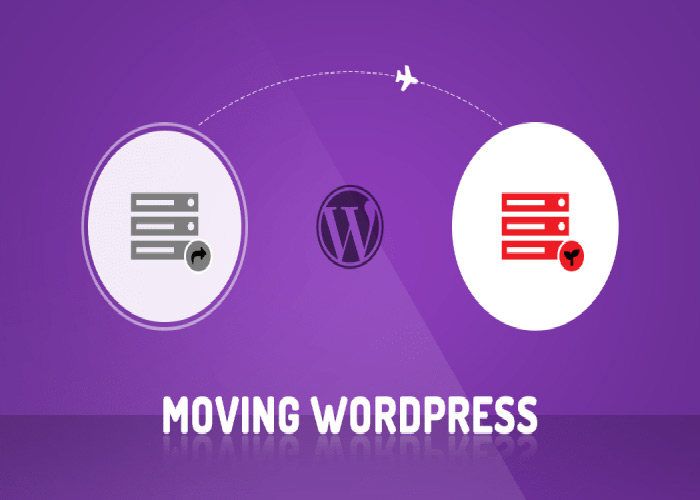
چکیده مقاله :
امیدواریم از جایی که وب سایت وردپرس شما در حال حاضر در اینترنت قرار دارد راضی باشید. اما اگر از ارائه دهنده هاست یا دامنه خود ناراضی هستید، باید نحوه انتقال سایت وردپرسی به سایت دیگر را بدون اختلال پیدا کنید. خوشبختانه، شما نیازی به یادگیری نحوه انتقال یک سایت وردپرس به تنهایی ندارید. در این پست، چند دلیل ممکن است افراد سایت وردپرس را به هاست یا دامنه جدیدی منتقل کنند، و نحوه انجام این کار را به شما توضیح خواهیم داد.
1- چرا سایت وردپرس را به هاست یا دامنه جدید منتقل کنیم؟
دو دلیل اصلی وجود دارد که شما تصمیم می گیرید سایت وردپرس را به هاست یا دامنه جدید منتقل کنید. شاید دامنه معتبرتری خریداری کرده باشید، یا بخواهید با نام یا URL جدید برند خود را تغییر دهید.
از طرف دیگر، ممکن است ارائهدهنده میزبانی شما به اندازه کافی نباشد، یا پول بیشتری در بودجه خود برای ارتقا پیدا کرده باشید. دلیل شما برای یادگیری نحوه انتقال به سایت وردپرس هرچه باشد، در نهایت به کسب و کار شما کمک می کند تا در درازمدت حضور آنلاین قوی داشته باشد.
به عنوان یک مدیر سایت، ممکن است از همه اینها ترسیده باشید. نگران نباشید – این راهنما اینجاست تا به شما کمک کند تا بفهمید چگونه یک غیرتوسعهدهنده میتواند سایت وردپرس را به یک هاست یا دامنه جدید منتقل کند.
2- نحوه انتقال سایت وردپرسی
برای یادگیری نحوه انتقال سایت وردپرس آماده هستید؟ اولین چیزی که باید بدانید این است که یادگیری مهاجرت وردپرس به این بستگی دارد که آیا نام دامنه یا میزبان وب را به طور کامل تغییر می دهید.
فرقی نمیکند آن را به یک میزبان جدید منتقل کنید یا فقط دامنه را تغییر دهید، میتوانید از یک افزونه انتقال وردپرس برای کمک استفاده کنید. بیایید به نحوه استفاده از Duplicator، یک افزونه رایگان انتقال وردپرس، برای تغییر دامنه خود بپردازیم. استفاده از آن رایگان است، بیشتر کارهای انتقال را برای شما انجام می دهد، در وقت شما صرفه جویی می کند و احتمال خطا را کاهش می دهد.
3- چگونه یک سایت وردپرس را به یک دامنه جدید منتقل کنیم
- از فایل های وب سایت خود نسخه پشتیبان تهیه کنید.
- یک پایگاه داده برای دامنه جدید خود ایجاد کنید.
- فایل های پشتیبان را در پایگاه داده جدید آپلود کنید.
- سایت قدیمی خود را به سایت جدید خود هدایت کنید.
- سایت وردپرس جدید خود را پاکسازی کنید.
- بازدیدکنندگان و گوگل را در مورد دامنه جدید خود به روز کنید.
هدف اصلی شما هنگام یادگیری نحوه انتقال سایت وردپرس به یک دامنه جدید، به حداقل رساندن تأثیر منفی بر بهینه سازی موتورهای جستجو (SEO) و ترافیک سایت است. سر بالا: شما باید حداقل انتظار کاهش جزئی در هر دوی این موارد را داشته باشید. این به این دلیل است که موتورهای جستجو و کاربران یک دقیقه وقت میگذارند تا از آدرس سایت جدید مطلع شوند. با این حال، هنگامی که دامنه را به درستی و با احتیاط انتقال دهید، وب سایت شما بازدیدکنندگان بیشتری را نسبت به قبل جذب می کند. در اینجا نحوه انجام این کار آمده است.
1. از فایل های وب سایت خود نسخه پشتیبان تهیه کنید
ابتدا قبل از اینکه این کار را انجام دهید، هیچ مرحله دیگری را برای انتقال سایت وردپرس به دامنه جدید ادامه ندهید. تهیه نسخه پشتیبان از سایت وردپرس ضروری است زیرا آن را در دامنه جدید خود آپلود خواهید کرد. به علاوه، یک نسخه پشتیبان از دست دادن اطلاعات کمتری را در صورت بروز حادثه در هنگام انتقال ارائه میکند.
برای جمع بندی، تکمیل یک نسخه پشتیبان کامل شامل دانلود تمام فایل های وب سایت شما در یک درایو محلی است. این شامل یک پایگاه داده (که حاوی محتوا و داده های وب سایت شما به طور کامل است) و فایل های ثابت (مانند هسته وردپرس و فایل های موضوعی شما) خواهد بود. برای تکمیل یک وب سایت کاملاً کاربردی، این فایل ها به یکدیگر نیاز دارند.
شما خوش شانس هستید: افزونه Duplicator می تواند به شما کمک کند تا از فایل های خود به طور یکپارچه نسخه پشتیبان تهیه کنید. پس اولین مرحله از نحوه انتقال سایت وردپرس را انجام خواهید داد. اما چگونه؟
برای پشتیبان گیری از فایل های خود با افزونه Duplicator:
1. افزونه Duplicator را با انتخاب Plugins > Add New از داشبورد وردپرس خود نصب و فعال کنید.
2. پس از فعال شدن، یک گزینه Duplicator جدید در پنل داشبورد وردپرس خود خواهید دید. Duplicator > Packages را انتخاب کنید.
3. در صفحه Packages » All، روی Create New کلیک کنید.
4. به نسخه پشتیبان جدید خود یک نام بدهید، سپس روی Next کلیک کنید.
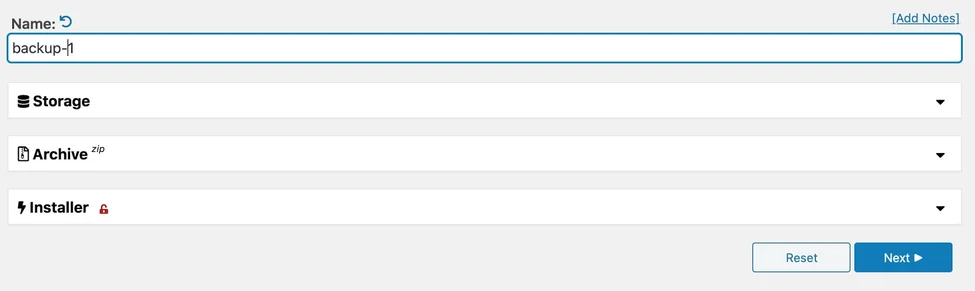
5. پس از اینکه Duplicator اسکن سایت را کامل کرد، روی Build کلیک کنید. این کار بسته به اندازه سایت شما مدتی طول می کشد.
6. پس از ساخت فایل پشتیبان، گزینه دانلود با یک کلیک را انتخاب کنید. با این کار هم فایل پشتیبان و هم فایل installer.php در دستگاه شما دانلود می شود. installer.php برای بازیابی نسخه پشتیبان شما در دامنه جدید استفاده خواهد شد.
پس از دانلود، فایل پشتیبان خود را کپی کرده و در مکانی امن ذخیره کنید. اگر مشکلی پیش بیاید، باید آن را بازیابی کنید، همه چیز آماده است.
2. یک پایگاه داده برای دامنه جدید خود ایجاد کنید
اکنون، ما به یک پایگاه داده متصل به دامنه جدید نیاز داریم. اینجاست که فایل های سایت WP را آپلود خواهید کرد. اگر قبلاً پایگاه داده ای با دامنه جدید شما راه اندازی شده است، از این مرحله رد شوید.
ساده ترین راه برای ایجاد پایگاه داده استفاده از cPanel است که با اکثر ارائه دهندگان هاست ارائه می شود.
برای ایجاد یک پایگاه داده جدید با cPanel:
1. وارد حساب هاست خود شوید و به منوی اصلی cPanel بروید.
2. در زیر Databases، MySQL Databases را انتخاب کنید.
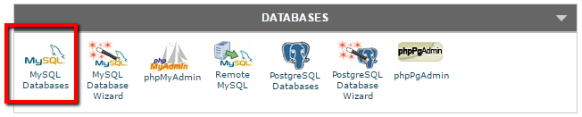
3. در قسمت Create a New Database، یک نام برای پایگاه داده وارد کنید و روی Create Database کلیک کنید. این نام را برای بعد ذخیره کنید.
4. خود را به عنوان یک کاربر برای تغییر پایگاه داده اضافه کنید. در قسمت افزودن کاربر جدید، نام کاربری و رمز عبور را وارد کنید، سپس روی ایجاد کاربر کلیک کنید. این اعتبارنامه ها را برای بعد ذخیره کنید.
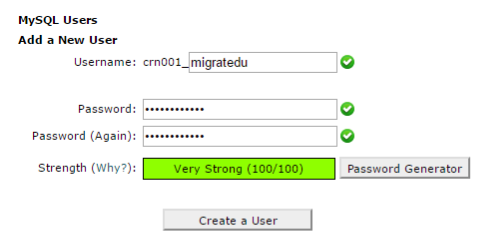
5. برای افزودن کاربر به پایگاه داده به پایین اسکرول کنید، کاربر و پایگاه داده ای را که به تازگی ایجاد کرده اید از منوی بازشو انتخاب کنید، سپس روی افزودن کلیک کنید.
6. در صفحه Manage User Privileges، کادر ALL PRIVILEGES را علامت بزنید تا به خود دسترسی کامل به پایگاه داده بدهید، سپس روی Make Changes کلیک کنید.
3. فایل های پشتیبان را در پایگاه داده جدید آپلود کنید
در این مرحله، با استفاده از هر دو ابزار (cPanel و Duplicator) پایگاه داده جدید را با فایل های وب سایت وردپرس شما پر می کنیم.
برای آپلود فایل های خود در پایگاه داده جدید:
1. در قسمت Files، File Manager را انتخاب کنید.
2. در پنجره File Manager Directory Selection، گزینه Document root for را انتخاب کنید و دامنه جدید خود را از منوی بازشو انتخاب کنید، سپس روی Go کلیک کنید.
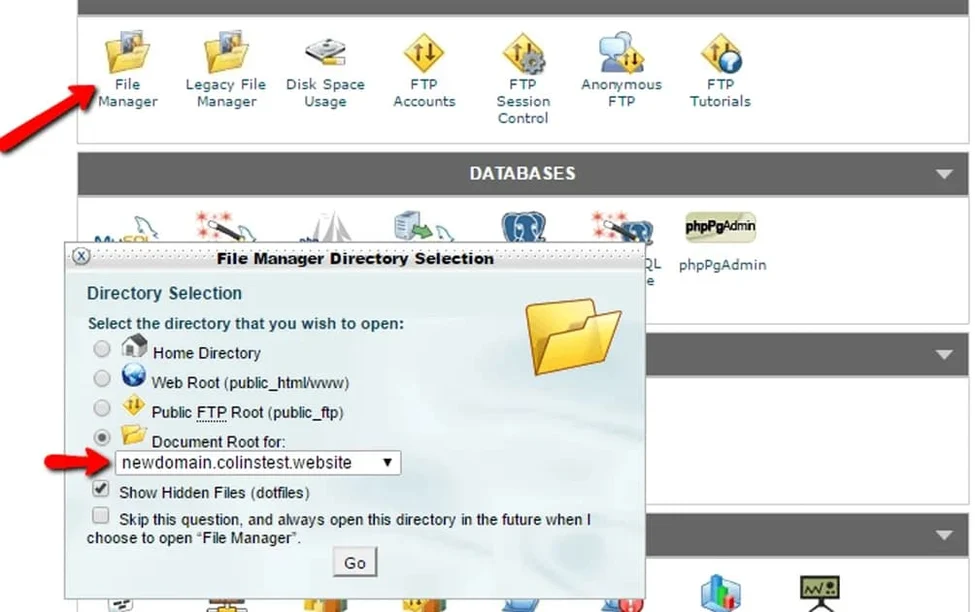
3. برای آپلود فایل پشتیبان سایت و فایل نصب کننده، گزینه Upload را از نوار ابزار بالا انتخاب کنید.
4. به domain.com/installer.php بروید، جایی که “domain.com” نام دامنه جدید شماست. به لطف فایل installer.php، جادوگر نصب duplicator را خواهید دید. روی Next کلیک کنید.
5. نام پایگاه داده ای که برای آپلود فایل ایجاد کرده اید، سپس نام کاربری و رمز عبور خود را برای دسترسی به پایگاه داده وارد کنید. روی Next کلیک کنید.

6. در صفحه بعدی، Duplicator به طور خودکار فیلد URL را با دامنه جدید شما پر می کند. روی Next کلیک کنید.
7. در صفحه نهایی، روی Save Permalinks کلیک کنید، سپس روی Test Site کلیک کنید تا سایت شما در مکان جدیدش بررسی شود.
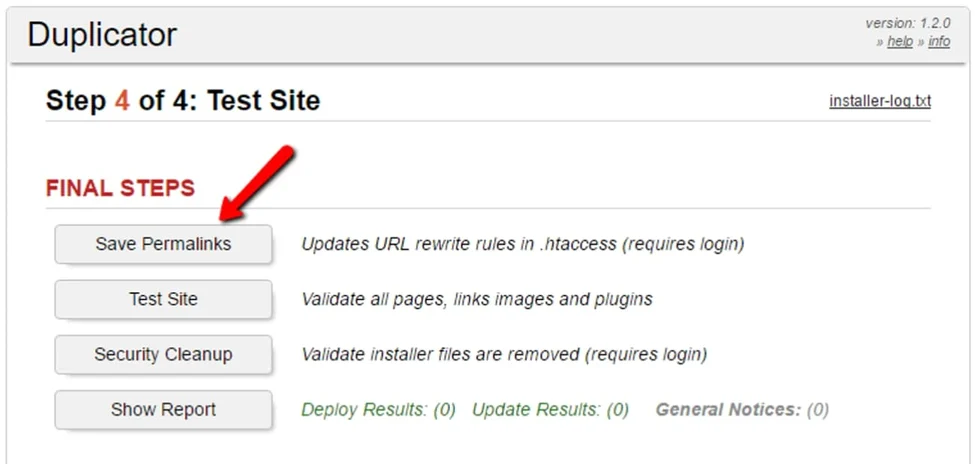
4. سایت قدیمی خود را به سایت جدید خود هدایت کنید
کار سنگین انجام شده است: شما فایل های خود را در دامنه جدید خود قرار داده اید. اما دامنه وب سایت قدیمی شما چه می شود؟ اگر همچنان به سایت قدیمی شما اشاره می کند، بازدیدکنندگان و موتورهای جستجو نمی دانند چگونه به دامنه جدید شما دسترسی پیدا کنند، که به سئوی شما آسیب می رساند.
راه حل این است که دامنه قدیمی شما کاربران را با تغییر مسیرهای دائمی 301 به دامنه جدید شما بفرستد تا بازدیدکنندگان پس از تایپ دامنه قدیمی در مرورگر خود به دامنه جدید شما بیایند. برای درست کار کردن، هر صفحه در سایت قدیمی شما باید به همتای جدید خود هدایت شود.
برای تغییر مسیر سایت قدیمی وردپرس خود به سایت جدید خود، می توانید از یکی از بسیاری از گزینه های افزونه تغییر مسیر برای مدیریت کدنویسی برای شما استفاده کنید. از طرف دیگر، می توانید به سرعت از تغییر مسیرهای 301 با کمی کدگذاری سبک مراقبت کنید. وارد قسمت پشتی سایت وردپرس قدیمی خود شوید و کد زیر را به بالای فایل htaccess. ذخیره شده در دایرکتوری ریشه خود اضافه کنید:
#Options +FollowSymLinks
RewriteEngine on
RewriteRule ^(.*)$ http://www.newdomain.com/$1 [R=301,L]
جایی که newdomain.com نام دامنه جدید شماست. در آخر فایل را ذخیره کنید.
برای آزمایش تغییر مسیرهای خود، آدرس وب سایت قدیمی خود را در مرورگر خود وارد کنید. همه URL هایی که از دامنه قدیمی شما استفاده می کنند، از جمله همه زیرشاخه ها و اسلاگ ها، باید به دامنه جدید شما هدایت شوند. اگر تغییر مسیرها کار نمی کند، با پشتیبانی هاست خود تماس بگیرید.
5. سایت جدید وردپرس خود را پاکسازی کنید
اگرچه ممکن است به نظر برسد که سایت شما در دامنه جدید شما کار می کند، احتمالاً برخی از اشکالات کوچک از سوییچ باقی مانده است که باید آنها را برطرف کنید. ابتدا، پیوندهای خراب در وب سایت جدید خود را که در نتیجه تغییر دامنه ایجاد شده است، پیدا کرده و رفع کنید.
در مرحله بعد، تمام پیوندهای داخلی را به دامنه جدید خود تغییر دهید. در غیر این صورت، این پیوندها فقط افراد را به دامنه قدیمی شما باز می گرداند. توصیه می کنیم از افزونه ای مانند Better Search Replace برای ردیابی این لینک های معیوب و به روز رسانی سریع آنها استفاده کنید.
در نهایت هر صفحه، افزونه و تنظیمات سایت را بررسی کنید تا مطمئن شوید که سایت شما همانطور که در نظر گرفته شده به نظر می رسد و کار می کند. اگر متوجه شدید که تصاویر یا رسانه های دیگر نمایش داده نمی شوند، می توانید آنها را به صورت دستی جایگزین کنید یا از افزونه Find-and-Replace خود استفاده کنید تا همه پیوندهای تصویر به دامنه جدید شما ارجاع دهند.
6. بازدیدکنندگان و گوگل را درباره دامنه جدید خود به روز کنید
وب سایت شما در دامنه جدید آماده است. تبریک می گویم!
اما قبل از اینکه به همه دوستان و خانواده خود بگویید، توصیه می کنیم تغییرات اخیر خود را به Google اطلاع دهید. این مرحله برای نمایش وب سایت جدید شما در صفحات نتایج گوگل مهم است.
شما می توانید گوگل را از طریق کنسول جستجوی گوگل، ابزاری رایگان برای بهینه سازی حضور جستجوی ارگانیک وب سایت خود، به روز کنید. برای بهینه سازی دامنه جدید خود با کنسول جستجوی گوگل، راهنمای Google را در مورد ابزار تغییر آدرس ببینید.
در نهایت، بازدیدکنندگان خود را فراموش نکنید! در حالی که تغییر مسیر 301 تمام ترافیک را به مکان مناسب هدایت می کند، ممکن است بخواهید شخصاً کاربران خود را از تغییر دامنه مطلع کنید. می توانید این کار را با یک ایمیل به مشترکین، یک پیام صفحه اول، یک پست وبلاگ و/یا یک پست رسانه اجتماعی انجام دهید. اکنون همه شما آماده هستید تا نام دامنه جدید را جشن بگیرید.
4- چگونه یک سایت وردپرس را به یک هاست جدید منتقل کنیم
- حساب میزبانی جدید خود را تنظیم کنید.
- از فایل های وب سایت خود نسخه پشتیبان تهیه کنید.
- فایل های وب سایت خود را به هاست جدید انتقال دهید.
- دامنه خود را به هاست جدید خود هدایت کنید.
- سایت جدید خود را بررسی کنید
فرآیند انتقال از یک میزبان به میزبان دیگر شبیه به تغییر دامنه است، اما تفاوت های مهمی وجود دارد. در اینجا نحوه تعویض ارائه دهندگان هاست برای سایت وردپرس خود آورده شده است:
1. حساب میزبانی جدید خود را راه اندازی کنید
ابتدا یک ارائه دهنده میزبانی جدید پیدا کنید که با نیازهای شما مطابقت داشته باشد. برای کمک به جستجو، لیست ما از بهترین ارائه دهندگان هاست وردپرس را ببینید.
بسیاری از میزبان ها کمک انتقال را رایگان ارائه می دهند. این سرویس میتواند انتقال را بسیار آسانتر کند، بنابراین هنگام مرور گزینههای جایگزین، این گزینه را در نظر بگیرید.
2. از فایل های وب سایت خود نسخه پشتیبان تهیه کنید
فایل های سایت وردپرس فعلی خود را بر روی دستگاه خود دانلود کنید تا دوباره آنها را در هاست جدید خود آپلود کنید. همچنین میتوانید نسخه پشتیبان خود را مجدداً نصب کنید و در صورت بروز حادثه دوباره امتحان کنید. یک بار دیگر از افزونه Duplicator استفاده خواهید کرد.
برای پشتیبان گیری از فایل های خود با افزونه Duplicator:
1. افزونه Duplicator را با انتخاب Plugins > Add New از داشبورد وردپرس خود نصب و فعال کنید.
2. پس از فعال شدن، یک گزینه Duplicator جدید در پنل داشبورد وردپرس خود خواهید دید. Duplicator > Packages را انتخاب کنید.
3. در صفحه Packages » All، روی Create New کلیک کنید.
4. به نسخه پشتیبان جدید خود یک نام بدهید، سپس روی Next کلیک کنید.
5. پس از اینکه Duplicator اسکن سایت را کامل کرد، روی Build کلیک کنید. این کار بسته به اندازه سایت شما مدتی طول می کشد.
6. پس از ساخت فایل پشتیبان، گزینه دانلود با یک کلیک را انتخاب کنید. با این کار هم فایل پشتیبان و هم فایل installer.php در دستگاه شما دانلود می شود. installer.php برای بازیابی نسخه پشتیبان شما در هاست جدید استفاده خواهد شد.
از فایل پشتیبان خود یک کپی تهیه کنید و آن را در بقیه مراحل انتقال به صورت ایمن ذخیره کنید.
3. فایل های وب سایت خود را به هاست جدید انتقال دهید
برای این مرحله دو گزینه دارید. اگر ارائه دهنده هاست شما خدمات انتقال را ارائه می دهد، دستورالعمل های آنها را دنبال کنید و سپس به مرحله بعدی بروید.
اگر هاست شما این سرویس را ارائه نمی دهد، باید یک پایگاه داده روی سرور هاست جدید خود ایجاد کنید تا فایل های وردپرس خود را قرار دهید. این کار به راحتی با cPanel انجام می شود که با محبوب ترین ارائه دهندگان هاست موجود است. سپس، Duplicator بقیه انتقال را برای شما انجام خواهد داد.
برای قرار دادن فایل های وب سایت خود در سرور میزبان جدید خود:
1. وارد حساب هاست خود شوید و به منوی اصلی cPanel بروید.
2. در زیر Databases، MySQL Databases را انتخاب کنید.
3. در قسمت Create a New Database، یک نام برای پایگاه داده وارد کنید و روی Create Database کلیک کنید. این نام را برای بعد ذخیره کنید.
4. خود را به عنوان یک کاربر برای تغییر پایگاه داده اضافه کنید. در قسمت افزودن کاربر جدید، نام کاربری و رمز عبور را وارد کنید، سپس روی ایجاد کاربر کلیک کنید. این اعتبارنامه ها را برای بعد ذخیره کنید.
5. برای افزودن کاربر به پایگاه داده به پایین اسکرول کنید، کاربر و پایگاه داده ای را که به تازگی ایجاد کرده اید از منوی بازشو انتخاب کنید، سپس روی افزودن کلیک کنید.
6. در صفحه Manage User Privileges، کادر ALL PRIVILEGES را علامت بزنید تا به خود دسترسی کامل به پایگاه داده بدهید، سپس روی Make Changes کلیک کنید.
7. با راه اندازی پایگاه داده، می توانید فایل های پشتیبان وردپرس خود را آپلود کنید. در سی پنل، فایل پشتیبان و فایل نصب کننده سایت خود را در دایرکتوری ریشه خود آپلود کنید.
8. به domain.com/installer.php بروید، جایی که “domain.com” نام دامنه شما است. جادوگر نصب تکثیر را خواهید دید.
9. نام پایگاه داده خود، سپس نام کاربری و رمز عبور خود را که به تازگی ایجاد کرده اید وارد کنید (Host می تواند به عنوان “localhost” باقی بماند).
10. روی Test Connection کلیک کنید. اگر تست به درستی اجرا شود، موارد زیر را مشاهده خواهید کرد:
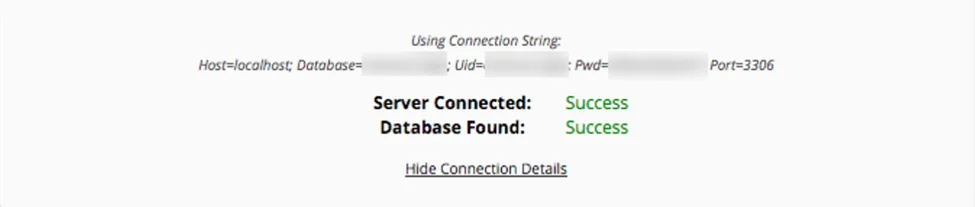
11. روی Run Deployment کلیک کنید.
12. صفحه بعدی نشانیهای اینترنتی قدیمی و جدید شما را نشان میدهد که اگر دامنه قدیمی خود را حفظ میکنید باید یکسان باشند. روی Run Update کلیک کنید.
13. در صفحه آخر، در صورت تمایل، پیشنهادات تست را دنبال کنید.
4. دامنه خود را به هاست جدید خود نشان دهید
شما با موفقیت وب سایت خود را در یک میزبان جدید بازسازی کرده اید. اما اکنون زمان آن رسیده است که نام دامنه خود را تغییر دهید تا کاربران را به مکان جدید وب سایت خود هدایت کنید. در غیر این صورت، با مشکل مواجه خواهید شد زیرا URL بازدیدکنندگان را به وب سایت قدیمی شما ارسال می کند.
هاست شما حداقل دو نام سرور به شما می دهد که نام دامنه شما را به سروری که محتوای شما در آن میزبانی می شود متصل می کند. اکثر هاست ها این ها را در مکانی قابل دسترس در حساب شما ارائه می دهند.
پس از به دست آوردن نام سرورهای خود، وارد ثبت کننده دامنه خود شوید و نام سرورهای هاست قدیمی خود را با سرورهای هاست جدید جایگزین کنید. باید از چند ساعت تا چند روز صبر کنید تا دامنه شما به سایت جدید شما برای همه کاربران اشاره کند.
5. سایت جدید خود را بررسی کنید
در حین تعویض میزبان، بازدیدکنندگان نباید متوجه تغییراتی در وب سایت شما شوند – در نهایت، خود محتوا تغییر نکرده است، فقط در جایی دیگر ذخیره شده است. حتی بهتر از آن، با فرض اینکه هیچ مشکل عمده ای در انتقال وجود نداشته باشد، سایت شما در طول انتقال، خرابی صفر را تجربه خواهد کرد.
با این حال، تمرین خوبی است که تا آنجا که می توانید صفحات زیادی را بررسی کنید تا مطمئن شوید که همه محتوا به درستی منتقل شده است و در صورت نیاز، فایل ها یا محتوای گمشده را جایگزین کنید. (پشتیبان خود را به خاطر دارید؟)
جمع بندی
در این محتوا در رابطه با نحوه انتقال سایت وردپرس به هاست یا دامنه جدید صحبت کردیم و مرحله به مرحله آن را با ذکر جزئیات و معرفی پلاگین و ابزارهای کمکی توضیح دادیم. پس دیگر نگران نباشید و با اعتماد به نفس بالا و پیروی قدم به قدم مراحل توضیح داده شده این عمل را به پایان رسانید.
مدیر2025-08-20T19:57:22+03:30آگوست 20, 2025|0 Comments
چکیده مقاله: ضریب همبستگی اسپیرمن یکی از روش های آماری غیرپارامتری برای سنجش ارتباط بین دو متغیر است. این روش زمانی کاربرد دارد که داده ها از نوع رتبه ای باشند یا زمانی که [...]
مدیر2025-08-17T22:48:18+03:30آگوست 17, 2025|0 Comments
چکیده مقاله: کتابخانه ها و Toolbox های معروف زبان برنامه نویسی متلب مجموعه ای از ابزارها و توابع آماده هستند که برای ساده سازی فرآیند حل مسائل پیچیده در حوزه های مختلف علمی و [...]
مدیر2025-08-14T17:36:11+03:30آگوست 14, 2025|0 Comments
چکیده مقاله: انواع داده های عددی در متلب شامل مجموعه ای از داده ها می باشد که برای نمایش و پردازش مقادیر عددی به کار می روند. در متلب این داده ها به شکل [...]
مدیر2025-08-08T21:16:26+03:30آگوست 8, 2025|0 Comments
چکیده مقاله: بهترین هوش مصنوعی برای ساخت ویدیو امروزه به یکی از پرجستجوترین عبارات در حوزه تولید محتوا و بازاریابی دیجیتال تبدیل شده است. با پیشرفت سریع فناوری، ابزارهای متعددی مبتنی بر هوش مصنوعی [...]
مدیر2025-08-06T20:32:36+03:30آگوست 6, 2025|0 Comments
چکیده مقاله: بهترین زبان برنامه نویسی پردازش تصویر موضوعی است که بسیاری از دانشجویان، پژوهشگران و برنامه نویسان به دنبال آن هستند. پردازش تصویر یکی از شاخه های مهم هوش مصنوعی و علوم کامپیوتر [...]
مدیر2025-08-06T00:29:07+03:30آگوست 6, 2025|0 Comments
چکیده مقاله: بهترین هوش مصنوعی برای تولید محتوا امروزه به یکی از پرکاربردترین ابزارهای دنیای دیجیتال تبدیل شده است. با رشد روزافزون اینترنت و افزایش رقابت در زمینه بازاریابی آنلاین، تولید محتوای جذاب و [...]